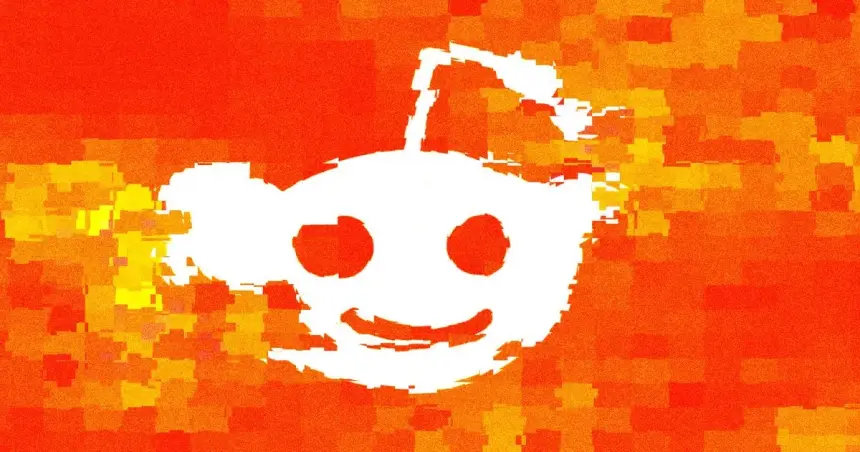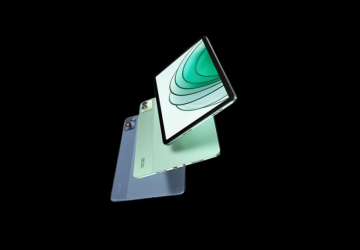Günümüzde dijital güvenlik, her zamankinden daha önemli bir konu haline geldi. Kişisel verilerimizden, iş dosyalarımıza kadar pek çok önemli bilgiyi bilgisayarlarımızda saklıyoruz.
Bu bilgilerin güvenliğini sağlamak için alabileceğimiz en etkili önlemlerden biri ise klasör şifreleme. Peki, klasör şifreleme nasıl yapılır ve hangi programlar bu konuda en iyi çözümleri sunar? Bu soruların yanıtlarını ararken, veri güvenliğinizi en üst düzeye çıkarmanıza yardımcı olacak pratik bilgiler sunmayı amaçlıyorum.
Klasör şifreleme, verilerinizi yetkisiz erişimlere karşı korumanın en güvenilir yollarından biridir. Şifreleme işlemi, verilerinizi okunamaz bir formata dönüştürerek, yalnızca doğru şifre veya anahtar ile erişilebilir hale getirir. Bu sayede, bilgisayarınız çalınsa veya bir şekilde başkasının eline geçse bile, şifrelenmiş klasörlerinizdeki bilgilere erişilmesi mümkün olmaz.
Klasör şifrelemenin temel mantığı, bir algoritma kullanarak veriyi karmaşık bir yapıya dönüştürmektir. Bu algoritma, bir anahtar veya şifre ile çalışır. Şifre çözme işlemi de aynı algoritma kullanılarak, doğru anahtar veya şifre ile verinin orijinal haline getirilmesini sağlar. Bu süreç, verilerinizin güvenliğini sağlamak için oldukça etkilidir.
Peki, klasör şifreleme nasıl yapılır?
Bu işlem için kullanabileceğiniz çeşitli yöntemler ve programlar bulunmaktadır. İşletim sistemlerinin kendi sunduğu çözümlerden, üçüncü parti yazılımlara kadar pek çok seçenek mevcuttur. Şimdi bu yöntemlere ve programlara daha yakından bakalım.
Windows işletim sistemi, BitLocker adında bir şifreleme aracı sunar. BitLocker, sabit disk sürücülerini ve harici depolama cihazlarını şifrelemek için kullanılabilir. Özellikle Windows Pro ve Enterprise sürümlerinde bulunan bu özellik, kullanıcı dostu arayüzü sayesinde kolayca kullanılabilir.
BitLocker'ı kullanmak için şu adımları izleyebilirsiniz:
1. Başlat menüsünden "BitLocker'ı Yönet" yazarak arama yapın ve çıkan sonuca tıklayın.
2. Şifrelemek istediğiniz sürücüyü seçin ve "BitLocker'ı Aç" seçeneğine tıklayın.
3. Karşınıza çıkan ekranda, sürücünün kilidini açmak için kullanacağınız bir şifre belirleyin. Şifrenizi unutmamaya özen gösterin ve güvenli bir yerde saklayın.
4. Kurtarma anahtarınızı nasıl yedeklemek istediğinizi seçin. Kurtarma anahtarı, şifrenizi unutmanız durumunda verilerinize erişmenizi sağlar.
5. Şifreleme işlemini başlatın. Bu işlem, sürücünün boyutuna ve bilgisayarınızın hızına bağlı olarak biraz zaman alabilir.
BitLocker, kullanımı kolay ve güvenilir bir çözüm olmasına rağmen, yalnızca Windows işletim sistemlerinde kullanılabilir. Farklı işletim sistemlerinde de kullanabileceğiniz alternatif çözümler de bulunmaktadır.
macOS işletim sistemi, FileVault adında bir şifreleme aracı sunar. FileVault, tüm sabit diskinizi şifreleyerek, verilerinizi koruma altına alır. Bu özellik, macOS'in güvenlik altyapısının önemli bir parçasıdır ve kullanımı oldukça basittir.
FileVault'u etkinleştirmek için şu adımları izleyebilirsiniz:
1. Sistem Tercihleri'ni açın ve "Güvenlik ve Gizlilik" bölümüne gidin.
2. "FileVault" sekmesine tıklayın.
3. Kilidi açmak için sol alt köşedeki kilit simgesine tıklayın ve yönetici parolanızı girin.
4. "FileVault'u Aç" düğmesine tıklayın.
5. Kurtarma anahtarınızı nasıl yedeklemek istediğinizi seçin. Kurtarma anahtarı, parolanızı unutmanız durumunda verilerinize erişmenizi sağlar.
6. Bilgisayarınızı yeniden başlatın.
FileVault, etkinleştirildikten sonra arka planda çalışır ve verilerinizi otomatik olarak şifreler. Bu sayede, herhangi bir ek işlem yapmanıza gerek kalmaz.
İşletim sistemlerinin sunduğu bu çözümlerin yanı sıra, üçüncü parti yazılımlar da klasör şifreleme konusunda çeşitli seçenekler sunar. Bu yazılımlar, genellikle daha gelişmiş özellikler ve özelleştirme seçenekleri sunarak, veri güvenliğinizi daha da artırmanıza olanak tanır.
VeraCrypt, açık kaynak kodlu ve ücretsiz bir disk şifreleme yazılımıdır. TrueCrypt'in devamı niteliğinde olan VeraCrypt, güvenliği artırmak ve bazı açıkları kapatmak için geliştirilmiştir. VeraCrypt, hem sabit disk sürücülerini hem de harici depolama cihazlarını şifrelemek için kullanılabilir. Ayrıca, gizli bölümler oluşturma ve çoklu şifreleme gibi gelişmiş özellikler de sunar.
VeraCrypt'i kullanmak için şu adımları izleyebilirsiniz:
1. VeraCrypt'i resmi web sitesinden indirin ve kurun.
2. Programı açın ve "Create Volume" (Bölüm Oluştur) düğmesine tıklayın.
3. Şifrelemek istediğiniz bölüm türünü seçin.
4. Şifreleme algoritmasını ve bölüm boyutunu belirleyin.
5. Güçlü bir şifre oluşturun ve kurtarma anahtarınızı yedekleyin.
6. Şifreleme işlemini başlatın.
VeraCrypt, güvenlik konusunda titiz olan kullanıcılar için ideal bir seçenektir. Açık kaynak kodlu olması, yazılımın sürekli olarak geliştirilmesi ve güvenlik açıklarının hızlı bir şekilde kapatılması anlamına gelir.
7-Zip, popüler bir dosya sıkıştırma ve arşivleme yazılımıdır. Ancak, 7-Zip aynı zamanda güçlü bir şifreleme özelliği de sunar. 7-Zip ile dosyalarınızı ve klasörlerinizi şifreleyerek, yetkisiz erişimlere karşı koruyabilirsiniz.
7-Zip'i kullanarak klasör şifrelemek için şu adımları izleyebilirsiniz:
1. Şifrelemek istediğiniz klasöre sağ tıklayın.
2. "7-Zip" seçeneğine tıklayın ve "Arşive Ekle" seçeneğini seçin.
3. Açılan pencerede, "Şifreleme" bölümüne gelin ve bir şifre belirleyin.
4. Şifreleme yöntemini seçin (AES-256 önerilir).
5. "Tamam" düğmesine tıklayın.
7-Zip, kullanımı kolay ve hızlı bir çözüm olmasının yanı sıra, ücretsiz olması da büyük bir avantajdır. Ancak, 7-Zip ile şifrelenmiş dosyaları açmak için de 7-Zip veya uyumlu bir yazılıma ihtiyaç duyulur.
Boxcryptor, bulut depolama hizmetlerinde (Dropbox, Google Drive, OneDrive vb.) sakladığınız dosyaları şifrelemek için tasarlanmış bir yazılımdır. Boxcryptor, dosyalarınızı yerel olarak şifreler ve ardından buluta yükler. Bu sayede, bulut depolama sağlayıcınızın sunucularında bile verileriniz güvende olur.
Boxcryptor'ı kullanmak için şu adımları izleyebilirsiniz:
1. Boxcryptor'ı resmi web sitesinden indirin ve kurun.
2. Programı açın ve bir hesap oluşturun.
3. Bulut depolama hesabınızı Boxcryptor'a bağlayın.
4. Şifrelemek istediğiniz dosyaları veya klasörleri seçin ve şifreleyin.
Boxcryptor, bulut depolama kullanıcıları için özellikle faydalı bir çözümdür. Verilerinizi bulutta saklarken ek bir güvenlik katmanı sağlamak için idealdir.
Klasör şifreleme, dijital güvenliğiniz için önemli bir adımdır. Hangi yöntemi veya programı seçerseniz seçin, verilerinizi korumak için düzenli olarak şifreleme yapmanız önemlidir.